Cómo obtener información de CPU en Linux

- 2315
- 673
- Sta. Enrique Santiago
Si ha olvidado alguna información sobre su CPU, no hay necesidad de desenterrar la caja o abrir el estuche para descubrir la marca, el modelo y otra información al respecto. La información sobre su CPU se almacena en Linux, a nivel del sistema operativo. Esto significa que es perfectamente accesible para usuarios normales, solo tenemos que saber dónde buscar.
En esta guía, veremos cómo obtener información de CPU en Linux, tanto de la línea de comandos como de la GUI. En una nota relacionada, consulte nuestra guía sobre cómo verificar y monitorear la utilización de la CPU si desea medir el rendimiento de su CPU.
En este tutorial aprenderás:
- Cómo obtener información de CPU desde la línea de comandos y la GUI
 Obtener información de CPU en Linux
Obtener información de CPU en Linux | Categoría | Requisitos, convenciones o versión de software utilizada |
|---|---|
| Sistema | Cualquier distribución de Linux |
| Software | LSCPU, hardinfo |
| Otro | Acceso privilegiado a su sistema Linux como root o a través del sudo dominio. |
| Convenciones | # - requiere que los comandos de Linux dados se ejecuten con privilegios raíz directamente como un usuario raíz o mediante el uso de sudo dominiops - Requiere que los comandos de Linux dados se ejecuten como un usuario regular no privilegiado |
Obtener información de CPU a través de la línea de comandos
Hay varias utilidades de línea de comandos que podemos usar para obtener información de CPU en Linux. Los siguientes métodos muestran las herramientas más útiles, que se instalan de forma predeterminada en casi cualquier distribución de Linux.
El /proc/cpuinfo El archivo virtual contiene mucha información sobre las CPU instaladas en nuestro sistema. Verlo con el siguiente comando.
# CAT /PROC /CPUINFO Procesador: 0 Vendor_id: GenuineIntel CPU Familia: 6 Modelo: 61 Nombre del modelo: Intel (R) Core (TM) i5-5300U CPU @ 2.30GHz Stepping: 4 Microcódigo: 0xffffffff CPU MHZ: 2294.689 Tamaño del caché: 3072 KB ID física: 0 hermanos: 4 ID de núcleo: 0 CPU Núcleo: 2 APICID: 0 APICID inicial: 0 FPU: SÍ FPU_EXCEPTION: Sí CPUID Nivel: 20 WP: SÍ FLAGS: FPU VME DE PSE TSC MSR PAE mce cx8 apic sep mtrr pge mca cmov pat pse36 clflush mmx fxsr sse sse2 ss ht syscall nx pdpe1gb rdtscp lm constant_tsc rep_good nopl xtopology cpuid pni pclmulqdq ssse3 fma cx16 pcid sse4_1 sse4_2 movbe popcnt aes xsave avx f16c rdrand hypervisor lahf_lm abm 3dnowprefetch invpcid_single pti ssbd ibrs IBPB STIBP FSGSBASE BMI1 HLE AVX2 SMEP BMI2 ERMS INVPCID RTM RDSEED ADX SMAP XSAVEOPT FLUSH_L1D Arch_Capability Bugs: CPU_MELTDOWN Spectre_V1 SpecTre_V2 Spec_Store_ByPass L1TF MDS SWAPGS.37 Tamaño de clflush: 64 CACHE_Alignment: 64 Tamaños de dirección: 39 bits físicos, 48 bits Administración de energía virtual:…
El único inconveniente de este método es que generará información para cada procesador lógico, por lo que el terminal puede obtener un poco de spam: siempre puede entrar en más Para limpiarlo.
La mayoría de las CPU en estos días tienen múltiples núcleos, y el sistema operativo percibirá cada uno como un procesador individual. Por lo tanto, la procinfo El método podría generar la misma información 16 veces (suponiendo que tenga una CPU de 8 núcleo con múltiples lectura).
Alguna información útil del /proc/cpuinfo El archivo virtual es el siguiente:
- Make and Model de CPU: Intel (R) Core (TM) i5-5300U
- Velocidad de la CPU: 2.30 GHz
- Número de núcleos de CPU: 2
- Número de CPU lógicas: 4
- Tamaño de caché de la CPU: 3072 KB
- Banderas habilitadas para la CPU: nos dice qué características es capaz de
Otra utilidad útil, que puede encontrar un poco más fácil de usar debido a su salida concisa, es la LSCPU dominio.
$ LSCPU Arquitectura: X86_64 CPU OP-Mode (s): 32 bits, 64 bits Orden de bytes: Little Endian Directs Tamaños: 39 bits físicos, 48 bits CPU (s) virtuales: 4 Lista de CPU (s) en línea: 0-3 hilo (s) por núcleo: 2 núcleo (s) por zócalo: 2 enchufe (s): 1 ID de proveedor: GenuineIntel CPU Familia: 6 Modelo: 61 Nombre del modelo: Intel (R) Core (TM) I5-5300U CPU @ 2.Paso de 30 GHz: 4 CPU MHz: 2294.689 Bogomips: 4589.37 Vendor hipervisor: KVM Tipo de virtualización: Cache L1D completo: 64 KIB L1I Cache: 64 KIB L2 Cache: 512 KIB L3 Cache: 3 MIB ..
Esto nos dice mucha información, pero parte de ella es más fácil de interpretar. En particular, obtenemos un desglose más agradable de los núcleos de CPU. Aquí está cómo interpretar:
- Sockets: 1 (este es el número real de CPU físicas)
- Núcleos por enchufe: 2 (por lo tanto tenemos 2 núcleos en total)
- Hilos por núcleo: 2 (2 hilos x 2 núcleos = 4 CPU lógicas)
El LSCPU El comando también nos brinda información sobre nuestro hipervisor y varios tamaños de caché.
Hay aún más utilidades de línea de comandos disponibles, pero no están instaladas de forma predeterminada en algunas distribuciones, y toda la información que necesitamos generalmente se puede obtener de las dos utilidades cubiertas anteriormente.
Obtener información de CPU a través de GUI
Si prefiere usar una aplicación GUI para ver la información de la CPU, en lugar de violar con la línea de comandos, hay un programa muy útil llamado "hardinfo" que se puede instalar en cualquier distribución importante de Linux. Use el comando apropiado a continuación para instalarlo con el Administrador de paquetes de su sistema.
Para instalar HardInfo en Ubuntu, Debian y Linux Mint:
$ sudo apt install hardinfo
Para instalar HardInfo en Centos, Fedora, Almalinux y Red Hat:
$ sudo dnf install hardinfo
Para instalar HardInfo en Arch Linux y Manjaro:
$ sudo Pacman -S hardinfo
Después de instalarlo, puede abrirlo desde el lanzador de aplicaciones de su sistema o simplemente ejecutar hardinfo en una terminal.
$ hardinfo
La aplicación nos muestra información sobre todo el hardware de nuestro sistema, pero para ver la información de la CPU específicamente, haga clic en la pestaña del procesador en el panel izquierdo.
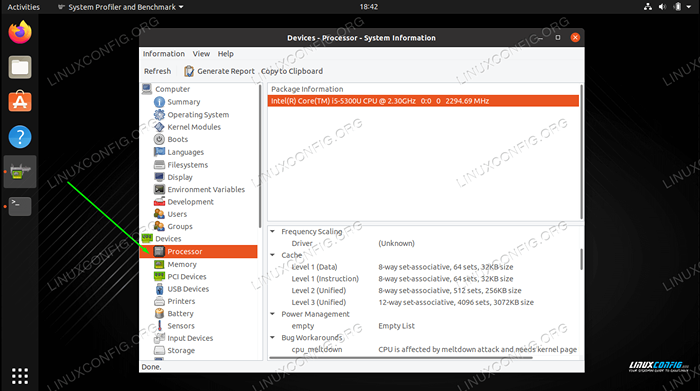 Haga clic en la pestaña Procesador
Haga clic en la pestaña Procesador Resalte su CPU y consulte el panel inferior para obtener mucha información detallada. En la captura de pantalla a continuación, hemos ampliado el panel de información para ver mejor las especificaciones de la CPU.
 La información detallada de la CPU se enumera en el panel inferior
La información detallada de la CPU se enumera en el panel inferior Pensamientos de cierre
En esta guía, vimos cómo obtener información sobre nuestras CPU instaladas en un sistema Linux. Esto incluyó dos métodos de línea de comandos, así como una aplicación GUI. Esto debería informarle lo suficiente sobre su sistema, sin necesidad de verificar el manual o investigar las especificaciones de su PC.
Tutoriales de Linux relacionados:
- Cosas para instalar en Ubuntu 20.04
- Cosas que hacer después de instalar Ubuntu 20.04 fossa focal Linux
- Una introducción a la automatización, herramientas y técnicas de Linux
- Cómo hacer estresar probar su CPU en Linux
- Descarga de Linux
- Mint 20: Mejor que Ubuntu y Microsoft Windows?
- Cosas que hacer después de instalar Ubuntu 22.04 Jellyfish de Jammy ..
- Ubuntu 20.04 trucos y cosas que quizás no sepas
- Comandos de Linux: los 20 comandos más importantes que necesitas ..
- Cómo arrancar dual Kali Linux y Windows 10

